Eine wirklich schnelle Möglichkeit, eine Remote-Verbindung zu einem Linux herzustellenProblemloser PC ist Teamviewer. Es ist ein beliebtes Tool für IT-Profis. In Bezug auf Software ist es schwer zu schlagen. Zumal das Tool nicht nur einen schnellen und einfachen Fernzugriff auf PCs bietet, sondern es auch sehr einfach macht, mit der Person am anderen Ende zu kommunizieren, Dateien hin und her zu teilen und sogar PC-Verbindungen für später zu speichern. So verwenden Sie TeamViewer unter Linux
SPOILER ALARM: Scrollen Sie nach unten und sehen Sie sich das Video-Tutorial am Ende dieses Artikels an.
Teamviewer unter Linux installieren
Wenn es um die Installation von Teamviewer unter Linux geht,keine verteilung ist die selbe. Das Unternehmen hat insgesamt eine großartige Unterstützung für Linux-Benutzer, aber einige Distributionen werden mehr geliebt als andere. So bringen Sie das Tool auf Ihrem Linux-PC zum Laufen.
Ubuntu und Debian
Leider gibt es keine PPAs oder Debian-Repositoriesdie das TeamViewer-Tool tragen. Dies liegt an der Tatsache, dass TeamViewer ein proprietäres Programm ist und es illegal ist, die Software zu verbreiten. Außerdem handelt es sich nicht um Open Source. Das bedeutet, dass die Betriebssystembetreuer dies sowieso nicht möchten. Zum Glück können Benutzer die Software mithilfe einer Debian-Paketdatei installieren.

Um den Installationsprozess zu starten, gehen Sie auf die offizielle Website und wählen Sie den Download-Button unter "Ubuntu, Debian". Wenn der Download abgeschlossen ist, öffnen Sie ein Terminalfenster und verwenden Sie die CD Befehl, um zur Bash-Shell zum Ordner Downloads auf Ihrem PC zu navigieren.
cd ~/Downloads
Dort benutzen Sie die dpkg Tool zum Installieren der Software.
Hinweis: Wenn Sie Debian verwenden, stellen Sie sicher, dass Ihr Benutzer Zugriff auf hat sudo. Wenn nicht, tue es. Alternativ können Sie diesen Vorgang auch mit root (su) anstelle des Befehls sudo ausführen.
sudo dpkg -i teamviewer*.deb
Bei der Installation dieser Software können einige Probleme auftreten. Teamviewer kann sagen, dass einige Abhängigkeiten nicht erfüllt sind. Eine schnelle Möglichkeit, dies zu beheben, ist:
Ubuntu und aktuelles Debian
sudo apt install -f
Altes Debian
sudo apt-get install -f
Arch Linux
Aus offensichtlichen rechtlichen Gründen ist dies bei Arch Linux nicht der FallTeamviewer vertreiben. Infolgedessen müssen Benutzer die Software über den AUR installieren. Öffnen Sie dazu zunächst ein Terminal und installieren Sie die erforderlichen Abhängigkeiten, die Teamviewer erstellen soll.
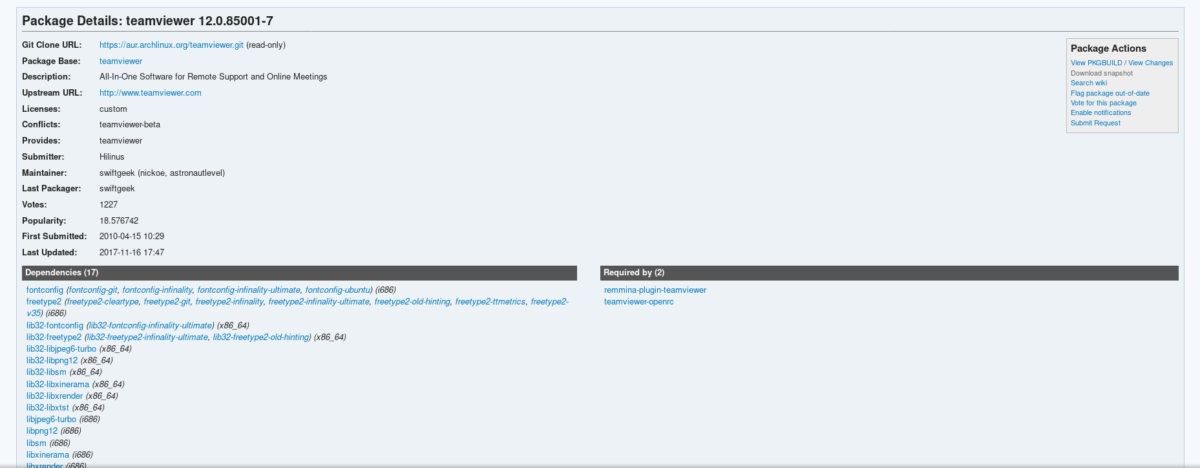
Hinweis: In Ihrem muss das Multi-Lib-Repository aktiviert sein /etc/pacman.conf Datei, oder Teamviewer wird nicht richtig bauen.
sudo pacman -S lib32-libpng12 lib32-dbus lib32-libxinerama lib32-libjpeg6-turbo lib32-libxtst
Mit den installierten Abhängigkeiten ist es an der Zeit,Starten Sie den Bauprozess. Rufen Sie zunächst die Teamviewer AUR-Seite auf und klicken Sie auf "Download Snapshot". Wenn der Download abgeschlossen ist, wechseln Sie mit dem Befehl CD in den Ordner Downloads.
cd ~/Downloads
Extrahieren Sie beim Herunterladen die AUR Teamviewer-Snapshot-Datei.
tar -xvzf teamviewer.tar.gz
Geben Sie mit dem CD-Befehl den Ordner des extrahierten Snapshot-Archivs ein.
cd teamviewer
Erstellen Sie schließlich ein Arch-Paket mit dem Befehl makepkg.
makepkg
Wann makepkg Zum Abschluss installieren Sie das Paket mit dem Paketmanager pacman.
sudo pacman -U teamviewer-*.pkg.tar.xz
Stellen Sie sicher, dass Sie den Teamviewer-Dienst über systemd aktivieren, bevor Sie die Software verwenden:
sudo systemctl enable teamviewerd sudo systemctl start teamviewerd
Fedora und OpenSUSE
Fedora- und OpenSUSE-Benutzer haben beide das GlückDiese Betriebssysteme werden von Teamviewer offiziell (über eine herunterladbare Binärdatei) unterstützt. Um die Software auf Ihrem System zu installieren, gehen Sie zur offiziellen Seite und klicken Sie auf die grüne Download-Schaltfläche unter "RedHat, CentOS, Fedora, SUSE".
Fedora Anweisungen
Verwenden Sie zuerst die CD Befehl im Terminal, um zum Ordner Downloads zu navigieren.
cd ~/Downloads
Als nächstes verwenden Sie die dnf Paket-Tool zum Installieren der Software.
sudo dnf install teamviewer_*.i686.rpm
OpenSUSE-Anweisungen
Verwenden CD um zum Ordner Downloads auf Ihrem PC zu gelangen.
cd ~/Downloads
Dann benutzen Sie die Zypper Paket-Tool, um die Software auf Ihrem Computer zu installieren.
sudo zypper install teamviewer_*.i686.rpm
Allgemeine Linux-Anweisungen
Auch wenn Teamviewer noch keinen erstellt hatInstallierbare Binärdatei für jede Linux-Distribution, die jemals erstellt wurde Wenn Sie keine Standard-Linux-Distribution verwenden, müssen Sie nur die Quelldatei herunterladen. Es ist kein Kompilieren notwendig. Laden Sie stattdessen einfach die tar.gz-Archivdatei herunter, extrahieren Sie sie und führen Sie die Binärdatei darin aus!
Gehen Sie zum Herunterladen auf die offizielle Seite und suchen Sie nach „Andere Systeme (nicht offiziell unterstützt)“.
Extrahieren Sie es und wissen Sie nicht, warum es nicht funktioniert? Öffnen Sie ein Terminal und führen Sie Folgendes aus:
tv-setup checklibs
Teamviewer unter Linux verwenden
Die Verbindung über Teamviewer ist auch unter Linux sehr einfach. Zum Starten öffnen Sie die App auf Ihrem PC. Fragen Sie dann die Person, zu der Sie eine Verbindung herstellen möchten, nach der Partner-ID und dem Passwort.
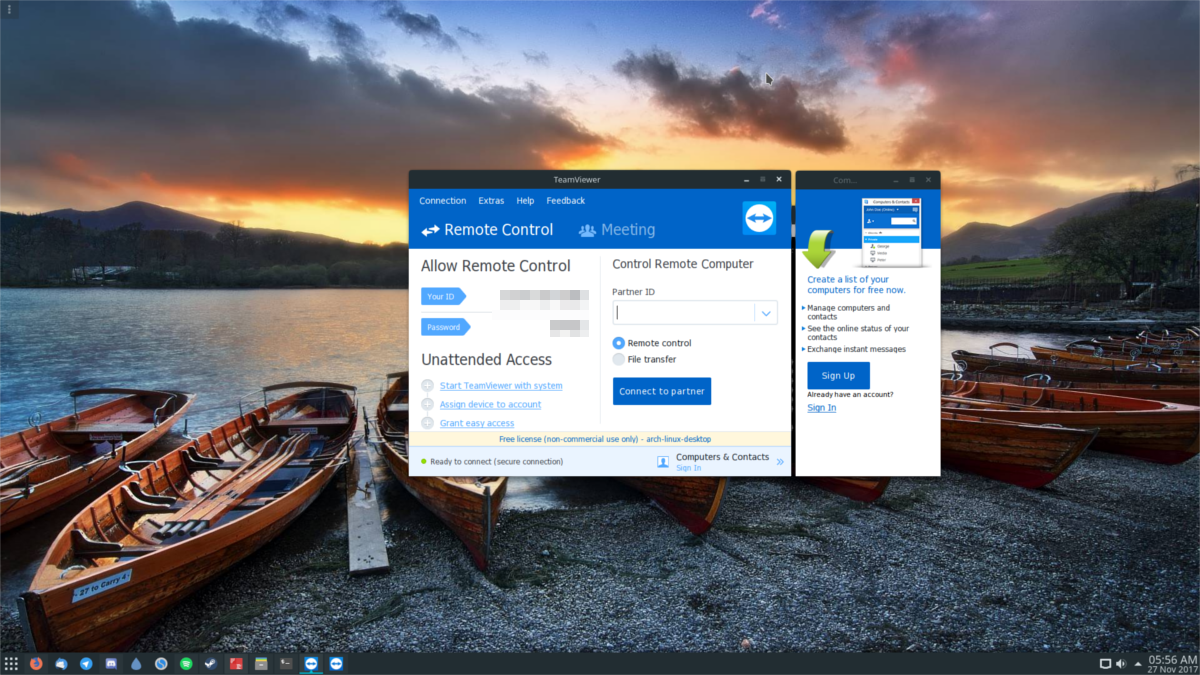
Sobald Sie sie erhalten haben, geben Sie die Partner-ID in das Feld einTextfeld. Dadurch wird ein Fenster geöffnet, in dem Sie nach einem „Passwort“ gefragt werden. Geben Sie das Passwort ein, das Sie erhalten haben. Von hier aus melden Sie sich am Remotecomputer an und haben die vollständige Kontrolle.
Von hier aus ist alles sehr einfach. Navigieren Sie mit der Maus zum Remotecomputer. Klicken Sie außerdem auf „Audio / Video“, um mit der Person am anderen Ende zu chatten. Wenn Sie möchten, dass eine andere Person eine Verbindung zu Ihnen herstellt, teilen Sie ihr einfach die Partner-ID und das Passwort mit.
Teamviewer Client / Host-Tools können nicht nur unter Linux, sondern auch auf anderen Plattformen heruntergeladen werden. Hauptsächlich: Android, Windows, Mac, iOS und andere.













Bemerkungen